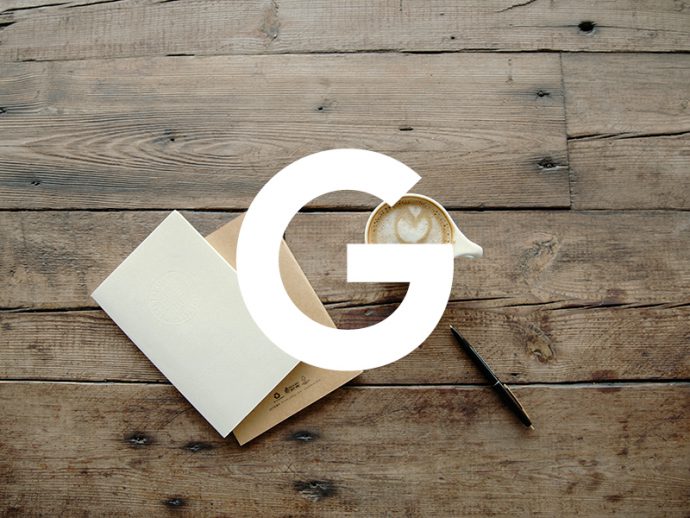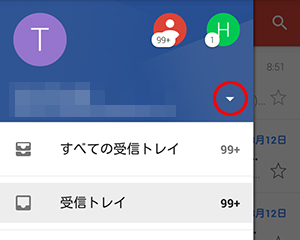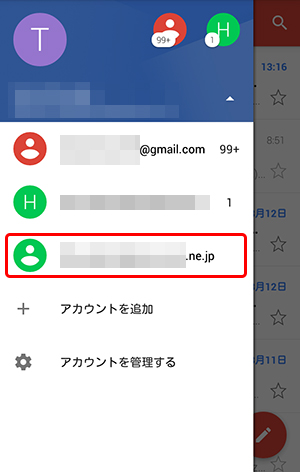Gmailアプリで、複数のメールアドレスを登録できるのをご存知ですか?
Gmailのアカウントだけでなく、YahooメールやHotmailを始めとしたフリーメールや様々なプロバイダのアカウントを利用することができるんです。
他のメールアプリをインストールしていなくても、Gmailアプリひとつでまとめて管理できるので、とても便利ですよ!
アカウントの追加方法
- AndroidのGmailアプリを開き、「設定」をタップします。
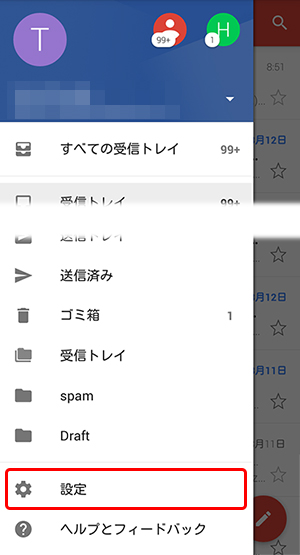
- 「アカウントを追加」をタップします。

- メールのセットアップの画面が開くので、追加したいアカウントの種類を選びます。
今回はプロバイダのメールを追加するので、「その他」を選択しました。
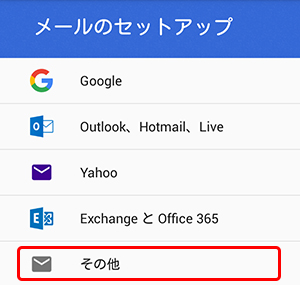
- 追加したいメールアドレスを入力し、「次へ」をタップ。
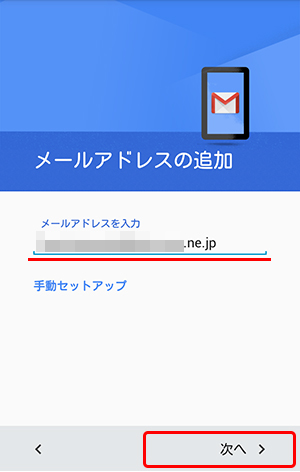
- アカウントの種類を「POP3」「IMAP」「Exchange」から選択します。お使いのアドレスがどれに対応しているかは、プロバイダの設定情報などを確認してくださいね。
今回は「POP3」を選択しました。
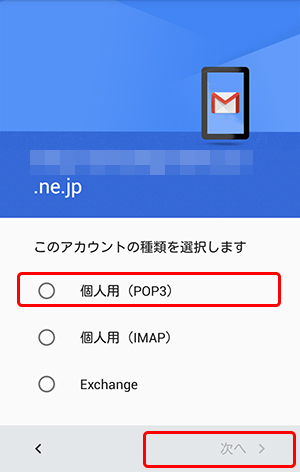
- メールパスワードを入力します。
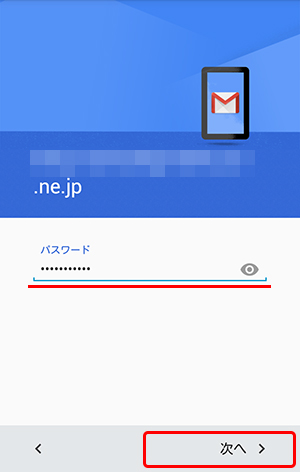
- 受信サーバーの設定です。プロバイダなどから通知される情報を入力します。
「サーバーからメールを削除」は、この端末でメールを削除した際にサーバーからも削除するかどうかの設定です。
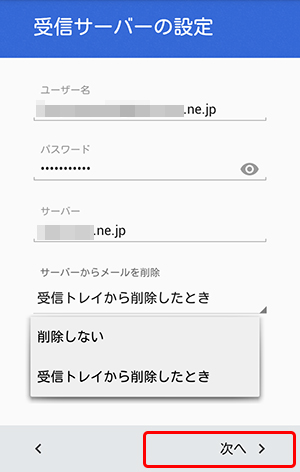
- 「ポート」「セキュリティの種類」も、プロバイダなどの設定に従い入力します。

- 次に、送信サーバーの設定をします。
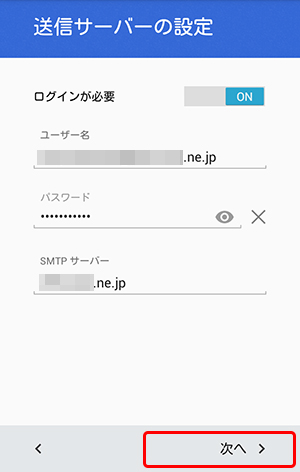
- オプション設定です。「POP3」なので、同期頻度を「15分毎」「30分毎」「1時間毎」から選択します。
設定した時間毎に、メールの新着を確認してくれます。
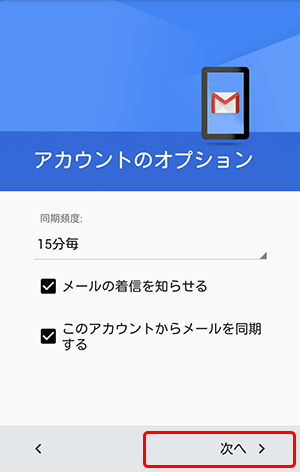
- 最後に、メールを送信した時に表示される名前を入力したら、完了です!

アカウントの切り替え
アカウント毎に違うアプリを使うのは結構わずらしいものですが、こうして一括で管理できると嬉しいですね。
私も、Androidでのメールは全部Gmailアプリを使っていますが、とても快適ですよ(^-^)